Tu navegador Chrome está cada día más lento, cuando realizas búsquedas las páginas se quedan cargando y no logras ver tus videos favoritos, aquí te enseño algunos métodos que sí funcionan para acelerar Google Chrome al 100%
Limitar la extensiones
Asegúrate de tener las extensiones necesarias en Chrome, el uso excesivo de extensiones hace que nuestro navegador consuma más recursos y por consiguiente sea más lenta.
Para quitar la extensiones en Chrome:
- Clic en el ícono de tres puntos que se encuentra en el margen superior derecho de la ventana.
- Selecciona Más herramientas
- Clic en Extensiones
- A continuación, quita las extensiones que ya no necesitas, haciendo clic en el botón quitar.
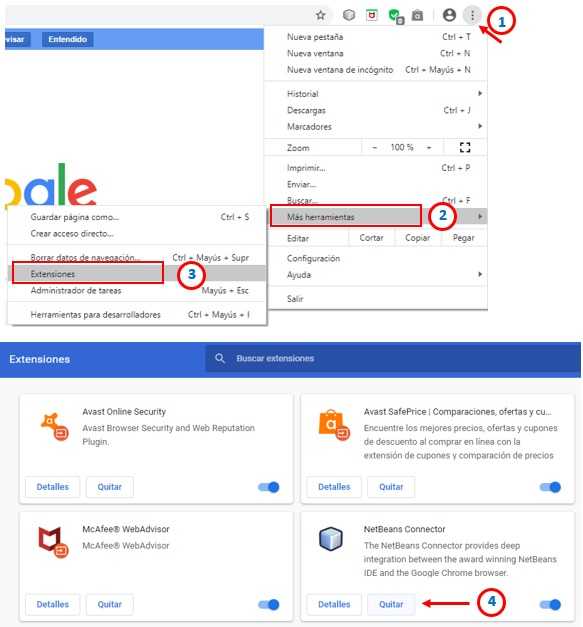
NOTA: Si no estás seguro(a) de quitar por completo una extensión y tienes dudas, puedes inhabilitarlo deslizando la barrita azul hasta que cambie a un color gris, al mantenerlo inhabilitado significa que ya no estará en uso pero que sigue instalado aún. Haciendo esto disminuimos el consumo de recursos también, pero en poca medida.
Actualizar Chrome
Google Chrome constantemente se está actualizando con la finalidad de mejorar el rendimiento del navegador. Para comprobar que tienes la última versión de Chrome sigue los siguientes pasos:
- Clic en el ícono de tres puntos que se encuentra en el margen superior derecho de la ventana.
- Selecciona Ayuda
- Clic en Información de Google Chrome
- Chrome automáticamente se actualiza y podrás observar que Google Chrome está actualizado.
- Clic en reiniciar Chrome
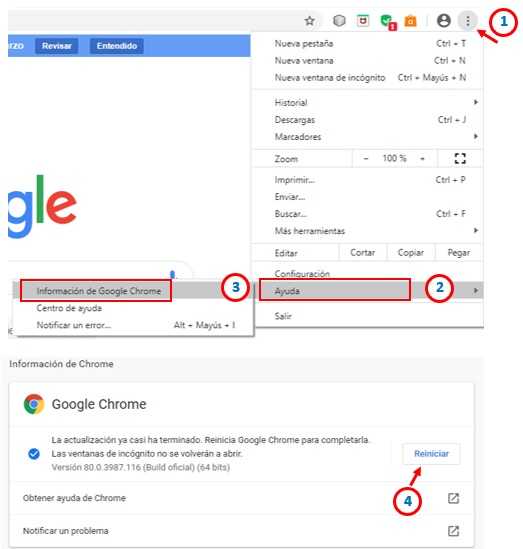
Eliminar historial de Google Chrome
Es posible que no te hayas dado cuenta que Google Chrome constantemente va almacenando información como Historial, cookies y otros, pues bien, todos estos datos almacenados en nuestro navegador hace que sea más lenta, entonces ¿cómo hacemos para optimizar Google Chrome? La respuesta es muy fácil, simplemente ELIMINANDO EL HISTORIAL de Google Chrome.
Aquí te dejo el enlace para Eliminar historial de Google Chrome.
Ahora viene lo más interesante de esta entrada, no digo que los pasos anteriores no ayudaron a optimizar y acelerar Chrome, claro que sí lo hicieron, pero en un 50% así que ahora te enseñaré algunos trucos para acelerar Google Chrome al 100% y eso es lo que realmente queremos, necesitamos que Google Chrome sea más rápida.
Para ello debemos realizar las siguientes configuraciones:
Primero:
- Clic en el ícono de tres puntos que se encuentra en el margen superior derecho de la ventana.
- Selecciona Configuraciones
- Deslízate a la parte inferior de la ventana y haz clic en Configuración avanzada
- En la pestaña Sistema, desactiva la opción: seguir ejecutando aplicaciones en segundo plano al cerrar Google Chrome.
NOTA: Para las configuraciones siguientes, es decir de aquí hacia adelante te recomiendo hacer lo siguiente: Si por alguna razón después de modificar estas opciones te ocasiona algún tipo de problema, lo que debes hacer es reestablecer Chrome.
Recuperar ajustes y borrar > clic en restaurar los valores predeterminados originales de la configuración> clic en Restablecer configuración
Segundo:
Abre una nueva ventana en tu navegador y en la barra de direcciones escribe lo siguiente: chrome://flags/ y presiona la tecla enter.
- Dentro del buscador escribe: Smooth Scrolling , al lado derecho selecciona Disabled
- Dentro del buscador escribe: Parallel downloading, al lado derecho selecciona Enabled
- Dentro del buscador escribe: GPU rasterization, al lado derecho selecciona Enabled
- Dentro del buscador escribe: Hardware-accelerated video decode, al lado derecho selecciona Enabled
Para que los cambios realizados tengan efecto, reinicia Google Chrome
Espero que uno de estos métodos hayan podido ayudarte para acelerar Google Chrome.

